修复安装Microsoft 365应用程序时的错误代码30050-1039 (0)
如果 错误代码 30050-1039 (0) 在安装 Microsoft 365 应用程序时遇到麻烦,那么这篇文章可能会有所帮助。 如果安装了旧版本的 Office 并且您最近升级到 Microsoft 365,通常会发生这种情况。完整的错误消息如下:
无法安装
很抱歉,安装您的 Office 程序时遇到问题。
您的互联网连接正常吗? 您的主硬盘上有足够的可用空间吗?
请检查上述内容后再次尝试安装。
上网寻求更多帮助。
错误代码:30050-1039 (0)
幸运的是,您可以按照一些简单的建议来修复错误。

推荐:MasterStudy LMS PRO下载WordPress在线教育学习管理系统插件
修复安装 Microsoft 365 应用程序时的错误代码 30050-1039 (0)
要修复安装 Microsoft 365 应用程序时的错误代码 30050-1039 (0),请按照以下建议操作:
- 卸载多个版本的 Office
- 检查互联网连接
- 运行磁盘清理来清理硬盘上的一些空间
- 禁用第三方防火墙和安全软件
- 使用 Office 部署工具
现在,让我们详细看看这些。
1]卸载多个版本的Office
在开始使用不同的故障排除方法之前,请检查您的设备上是否安装了旧版本的 Office。 如果是,则安装 Microsoft 365 应用程序时可能会出现错误代码 30050-1039 (0)。 卸载它们并查看错误是否已修复。
2]检查互联网连接
接下来,检查您是否已连接到稳定且快速的互联网连接。 这是因为互联网连接不良可能会中断 Microsoft 365 应用版的安装。 执行速度测试以检查您的互联网连接。 但是,如果速度稳定,请重新启动路由器并联系服务提供商。
3]运行磁盘清理来清理硬盘上的一些空间
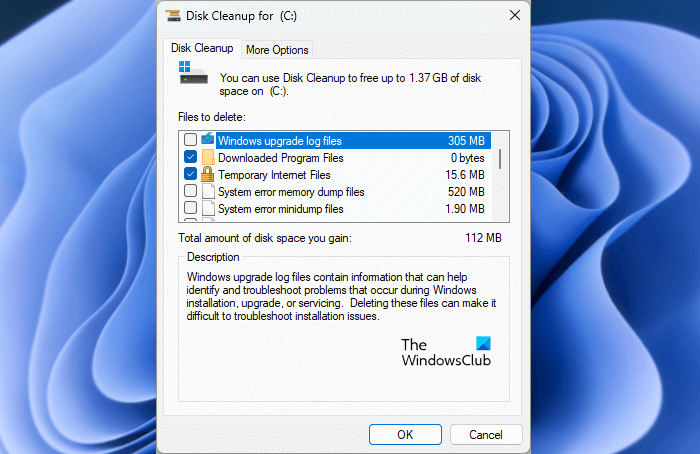
如果你的电脑硬盘驱动器本地空间不足,安装 Microsoft 365 应用程序时可能会出现错误代码 30050-1039 (0)。 跑过 Windows 磁盘清理 工具来释放硬盘上的内存并查看错误是否已修复。 就是这样:
- 搜索 磁盘清理 然后点击打开它
- 选择您要删除的文件。
- 磁盘清理系统现在将请求确认; 点击 删除文件 继续。
- 请注意,如果单击“清理系统文件”,您将看到更多选项。
您也可以使用第三方免费 垃圾文件清理软件 或探索其他 删除临时文件的方法。
4]禁用第三方防火墙和安全软件
设备上的 Windows Defender 和第三方防病毒软件可能会干扰 Microsoft 365 应用的安装,导致错误代码 30050-1039 (0)。 禁用任何第三方防病毒软件和 Windows Defender 防火墙,看看是否有帮助。
5]使用Office部署工具
如果这些建议都没有帮助,请尝试使用 Office 部署工具。 此命令行工具允许用户轻松下载和部署即点即用版本的 Office。 就是这样:
下载 Office 部署工具并单击它开始安装。
接受所有许可证并单击 继续。
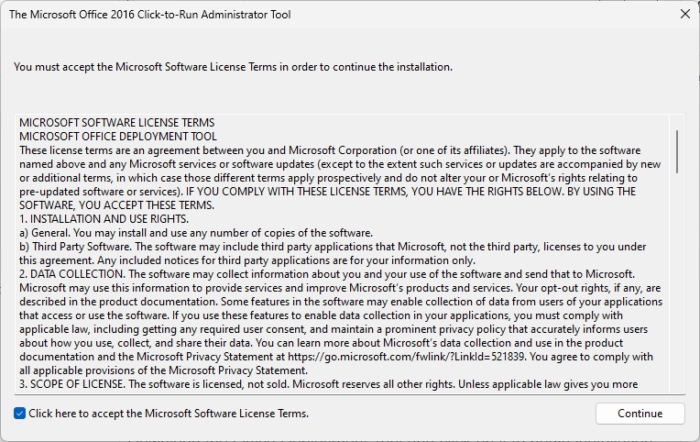
选择要安装 Microsoft 365 的文件夹。
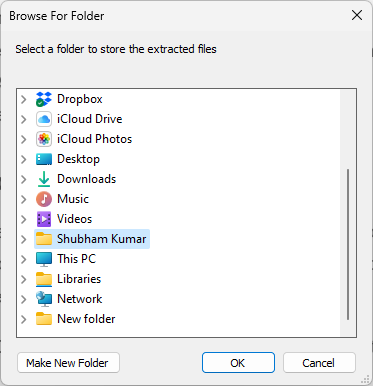
提取所有文件后,导航到该文件夹并运行 安装程序 文件。 这将开始安装 Microsoft 365。
我希望这些建议对您有所帮助。
如何修复 Microsoft Office 未安装错误?
如果无法在您的设备上安装 Office,请尝试使用 Microsoft 支持和恢复助手工具。 这可以帮助解决 Windows 激活、Office 安装、激活等问题。但是,如果这没有帮助,请尝试在干净启动模式下安装 Office。
Outlook 365 中的错误 503 是什么?
Outlook 365 中的错误 503 表示 Microsoft Exchange Server 不可用或遇到一些错误。 这可能是由于服务器过载、配置错误和第三方应用程序干扰造成的。

